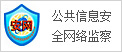|
1到20的带圈符号:①②③④⑤⑥⑦⑧⑨⑩⑪⑫⑬⑭⑮⑯⑰⑱⑲⑳。在日常的工作和学习中,我们经常会遇到一些需要编号的内容,例如使用① 、②等数字序号进行编号或者排列等等。
这些都是可以在常用的输入法里面的特殊字符打出来的,举例用搜狗输入法打出来,具体步骤如下:
1、把电脑输入法切换到搜狗输入法;
2、然后鼠标光标放在搜狗输入法状态栏里面的任意位置,再点击鼠标右键;
3、在弹出来的页面,点击“表情&符号”;
4、再点击“符号大全”;
5、进入到符号大全之后,点击左边的“数字序号”,然后在右边第一、二行就是1到20带圈的数字了, 单击击它们就可以打出来了。
如何在Word中输入圈1①这种带圈的序号?
在日常的工作和学习中,我们经常会遇到一些需要编号的内容,例如使用① 、②等数字序号进行编号或者排列等等。今天小编就跟大家分享三种快速输入这种带圈编号,或者方框数字编号的方法。
如何在Word中输入圈1①这种带圈的序号?
工具/原料
Windows 10 Word2007
方法/步骤
首先,我们可以使用一些输入法来输入这些特殊的数字编号。小编这里使用搜狗输入法为例。在输入状态条的软键盘按钮上单击右键,然后选择“数字序号”。
如何在Word中输入圈1①这种带圈的序号?
如何在Word中输入圈1①这种带圈的序号?
在弹出的软键盘中,通过鼠标点击,或者使用键盘上相应的案件就可以完成带圈的数字编号的使用。在这里要注意的是,输入时要点击或者按下shift键。
如何在Word中输入圈1①这种带圈的序号?
其实在Word中,我们也可以直接输入这些数字编号。点击“插入”菜单,然后在下面的菜单中点击“编号”功能。
如何在Word中输入圈1①这种带圈的序号?
这样我们就打开了“编号”对话框,在编号输入框中,输入我们需要的数字序号。比方说,我们在这里输入1,然后在“编号类型”中选择我们需要的带圈的编号形式。点击“确定”。这样我们就输入了①。
如何在Word中输入圈1①这种带圈的序号?
通过插入编号的方法输入时,有一个限制就是只能输入1-10 的编号。如果我们要输入10以上的编号该怎么办呢?这时我们需要点击“开始”,在“字体”功能区点击“带圈字符”按钮。
如何在Word中输入圈1①这种带圈的序号?
我们选择需要的样式,然后在文字输入框中输入我们需要的数字,比如,我们输入11,然后选取“圈号”,我们这里选圆形。点击“确定”。
如何在Word中输入圈1①这种带圈的序号?
通过“带圈字符”对话框,我们看到不仅可以输入带圈的数字编号,也可以输入带方框的数字编号、菱形数字编号。
如何在Word中输入圈1①这种带圈的序号?
|